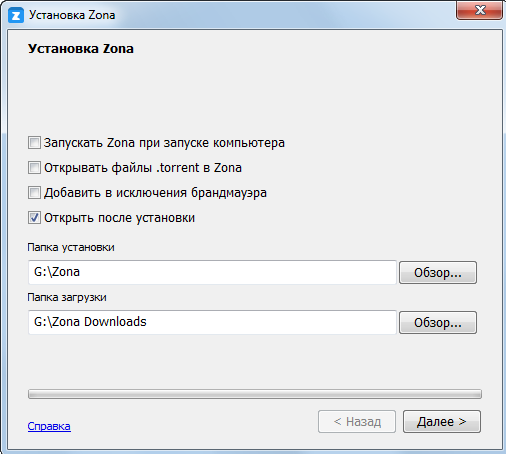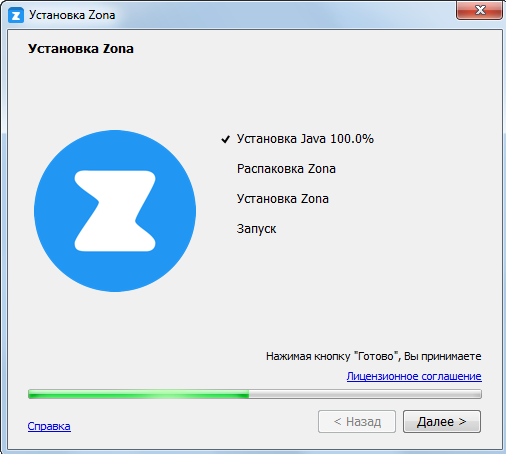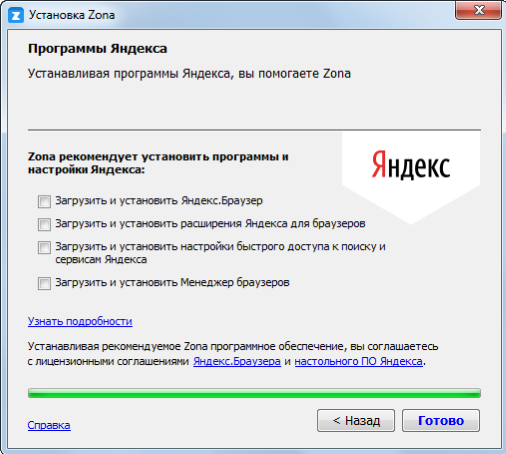Чтобы установить программу Zona на компьютер под управлением ОС Windows 10, 8, 7 и XP, нужно запустить инсталлятор, выбрать опции и папки установки и загрузки файлов, и нажать «Далее». В инструкции ниже весь процесс подробно описан со скриншотами и пояснениями.
Шаг 1
Первое, что нужно сделать – скачать Zona, желательно с нашего или официального сайта. Запустите скачанный файл. Если операционная система спросит «Разрешить этому приложению вносить изменения на вашем устройстве», нажмите Да.
Шаг 2
Откроется окно с основными настройками программы, которые можно изменить до начала ее установки.

По умолчанию здесь выставлены оптимальные настройки, если нет желания в них вникать и разбираться, переходите к шагу 3 этой инструкции. Если же такое желание есть – вот описание каждой опции.
Первая – «Запускать Zona при запуске компьютера». Если отметить галочкой эту опцию, программа будет автоматически запускаться вместе с Windows. Это удобно, если у вас есть незаконченные загрузки – сразу после включения компьютера они возобновятся сами.

Вторая – «Открывать файлы .torrent в Zona» ассоциирует торрент-файлы на вашем компьютере с программой. Если попытаться открыть такие файлы двойным кликом левой кнопки мыши, они откроются в Zona, а не в другом торрент-клиенте.

Третью опцию («Добавить в исключения брандмауэра») отключать не рекомендуем, так как если не добавить Zona в исключения, ее трафик будет блокироваться, и вы не сможете скачивать файлы и просматривать каталог.

Четвертая – «Открыть после установки» запустит Zona, как только установка будет завершена. Если планируете сразу начать пользоваться программой или хотите просто посмотреть на ее интерфейс, тогда галочку не снимайте.

Ниже можно изменить папку установки Zona. По умолчанию она устанавливается туда же, куда и остальные программы (в Program Files), поэтому, если на системном диске «C» вашего компьютера есть 200 МБ свободного места, менять ее не нужно.

А вот папку загрузки файлов можно и поменять. Хотя она автоматически выбирается на том диске, на котором больше всего свободного места, стоит проверить, правильный ли выбор сделал инсталлятор.

Диск, на котором находится папка загрузки файлов, должен быть постоянно подключен к компьютеру и иметь, желательно, не менее 100 ГБ свободного места. Можно и меньше, но тогда придется регулярно удалять старые загрузки, чтобы новым было куда сохраниться.
Шаг 3
После того, как определились с опциями установки, нажмите «Далее».

Инсталлятор начнет устанавливать компоненты Zona и саму программу. Этот процесс не молниеносный, минуты 2 минимум придется подождать. Когда кнопка «Далее» в правом нижнем углу окна станет активна, нажмите на нее.

Откроется окно с предложением от спонсоров разработчиков. Устанавливая предложенный софт, вы помогаете Zona оставаться бесплатной, но отказ от его установки не повлияет на работоспособность программы. Сделайте выбор на свое усмотрение.

Дождитесь, когда кнопка «Готово» станет активной и нажмите на нее, чтобы завершить установку Zona на компьютер.

Если после установки Zona не запускается, смотрите эту инструкцию.
Все способы:
- Способ 1: Обновление Java
- Способ 2: Добавление в исключения антивируса
- Способ 3: Добавление в исключения «Защитника Windows»
- Способ 4: Запуск установки от имени администратора
- Способ 5: Отключение контроля учетных записей
- Способ 6: Обновление .NET Framework
- Способ 7: Удаление оставшихся файлов предыдущей версии
- Вопросы и ответы: 0
Способ 1: Обновление Java
Для нормального функционирования клиента Zona на ПК с Windows 10 обязательно должна быть установлена актуальная версия Java, поскольку именно с этим компонентом связана программа и требует его наличия. Поэтому в первую очередь рекомендуется проверить именно вышедшие обновления, а также саму установку Java на ПК. Сделать это можно через настройки операционной системы или же скачать последнюю версию с нуля на официальном сайте. Больше информации по теме вы найдете в другой статье на нашем сайте, кликнув по следующей ссылке.
Подробнее: Обновление Java в Windows 10
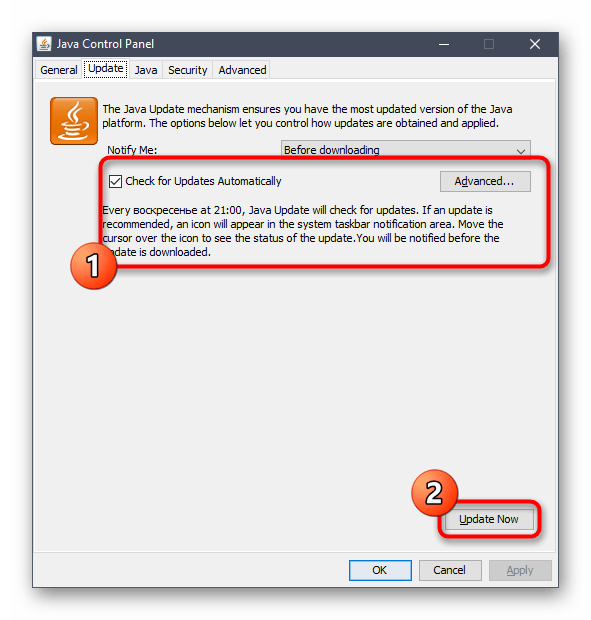
Способ 2: Добавление в исключения антивируса
Многие сторонние антивирусы при попытке запустить установку Zona блокируют этот процесс, поскольку считают исполняемый файл вредоносным. Разработчики доказывают его безопасность и уверяют, что для корректной работы софта нужно добавить его в исключения антивируса или же отключить его на время инсталляции. Хоть интерфейсы сторонних антивирусов и различаются, принцип добавления приложений в исключения всегда остается похожим. Ниже расположена ссылка на инструкцию по этой теме, где на примере популярных защитников показывается, как на них настраиваются исключения.
Подробнее: Добавление программы в исключения антивируса
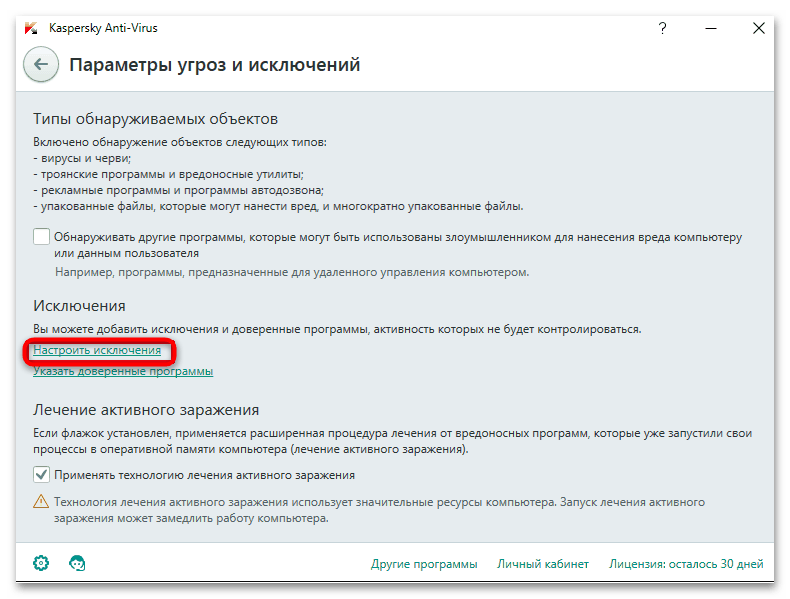
Если этот метод окажется рабочим конкретно в вашей ситуации, советуем после успешной установки произвести те же манипуляции, но уже с целой папкой программы. Точно так же добавьте ее в исключения, чтобы никакие процессы не блокировались.
Способ 3: Добавление в исключения «Защитника Windows»
Если на компьютере не установлена стандартная защита, по умолчанию будет функционировать стандартный антивирус от Windows. С ним проблем меньше, однако он тоже может реагировать на исполняемый файл Zona, приняв его за угрозу и заблокировав выполнение. Решение ситуации такое же — открыть настройки исключений и добавить торрент-клиент туда, чтобы избавиться от дальнейшего срабатывания.
- Для этого откройте «Пуск» и нажмите по значку с шестеренкой, чтобы перейти в «Параметры».
- Прокрутите список с разделами и выберите «Обновление и безопасность».
- Слева вы видите категорию «Безопасность Windows», в которой есть кнопка «Открыть службу «Безопасность Windows»». Нажмите по ней, чтобы перейти к следующему окну.
- В нем левой кнопкой нажмите по блоку «Защита от вирусов и угроз», поскольку именно это позволит открыть необходимое окно «Защитника Windows».
- Теперь необходимо прокрутить параметры до блока «Параметры защиты от вирусов и других угроз», где нажмите по ссылке «Управление настройками».
- Найдите «Исключения» и используйте ссылку «Добавление или удаление исключений».
- Для выбора файлов или целых директорий нужно щелкнуть по «Добавить исключение».
- Из списка выберите «Файл», поскольку установщик Zona распространяется в виде одного EXE-объекта.
- Отыщите его в открывшемся окне «Проводника» и дважды кликните по нему ЛКМ, чтобы подтвердить выбор и завершить добавление в исключения.
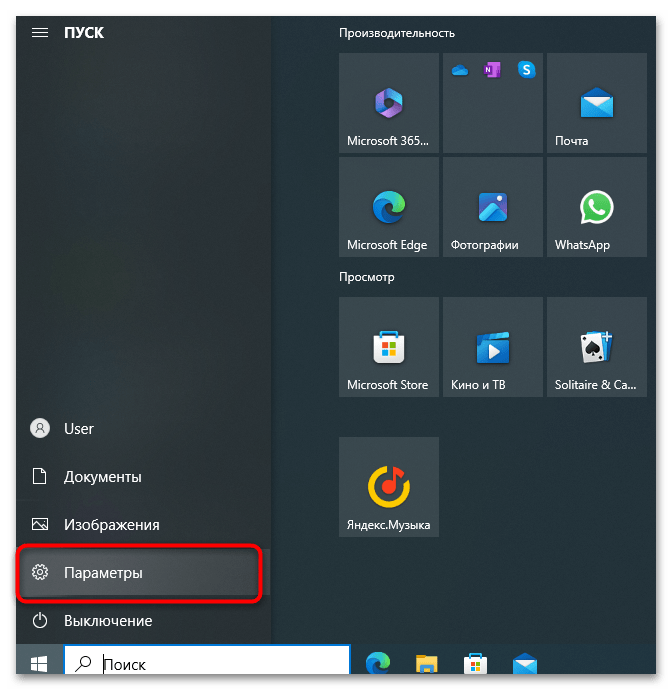
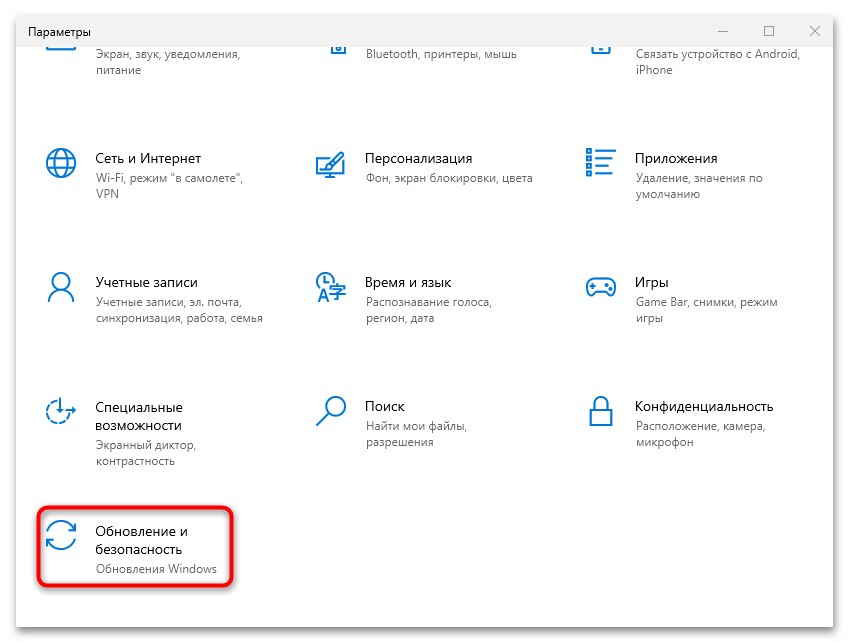
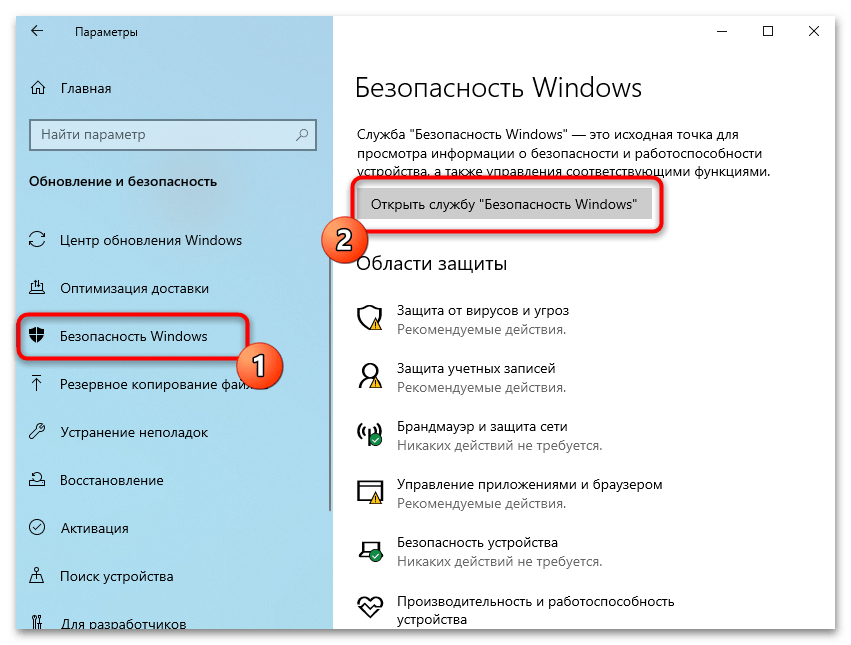
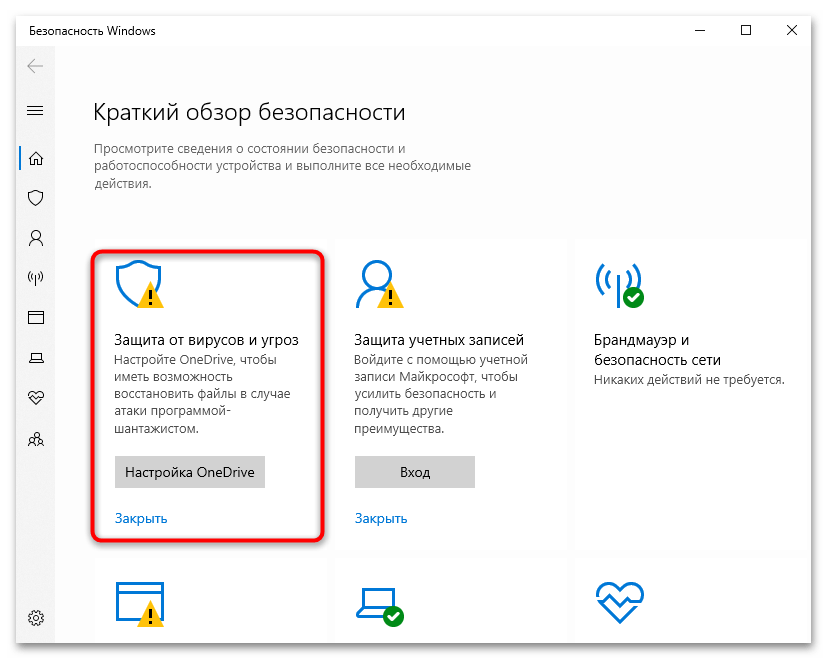

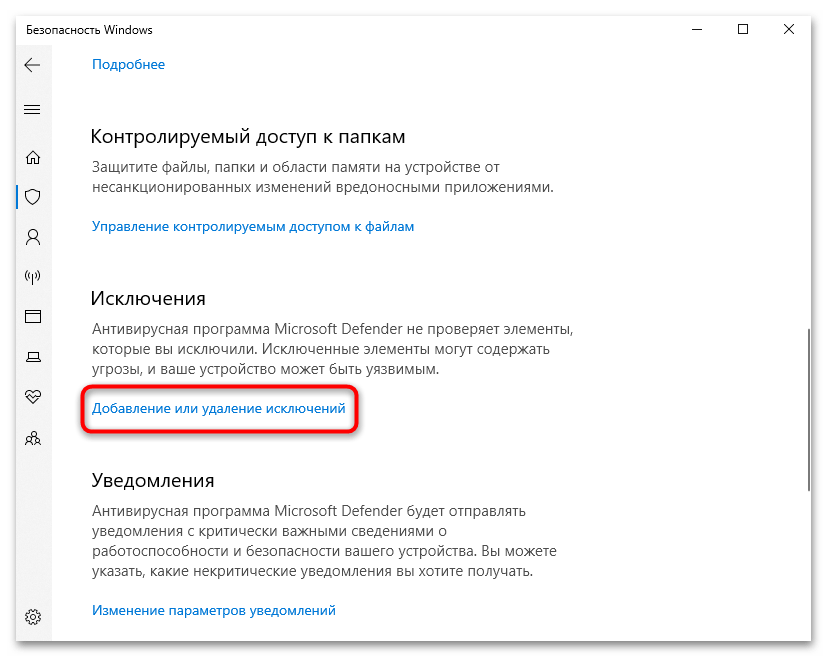
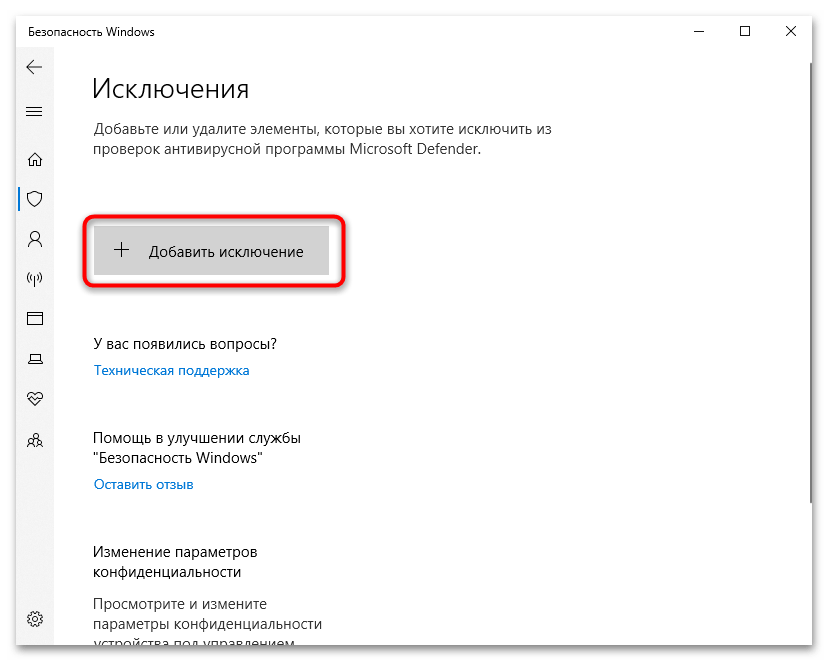
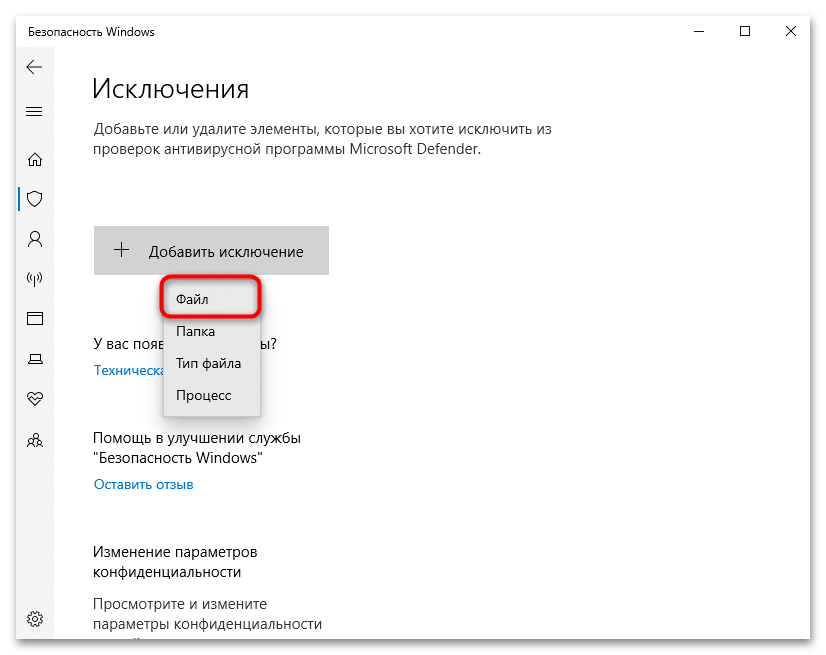
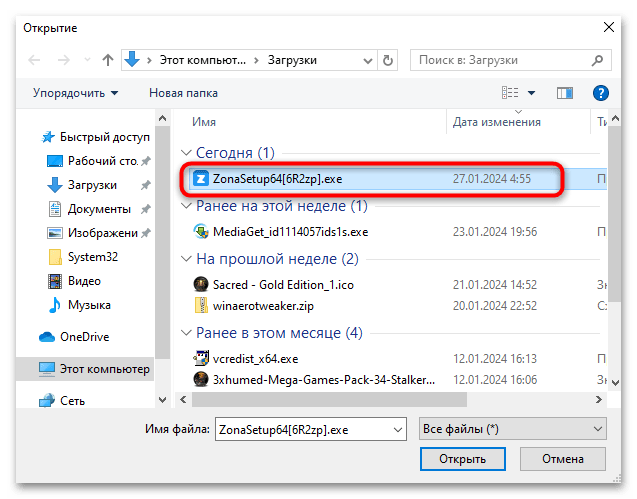
Вы наверняка обратили внимание, что в списке выбора элементов для исключений есть «Папка». Как раз этот вариант и нужно будет использовать далее, если установка Zona пройдет успешно. Добавьте весь каталог в исключения «Защитника Windows» еще до первого запуска софта, чтобы исключить попадание файлов в карантин.
Способ 4: Запуск установки от имени администратора
Проблемы с установкой некоторых программ на ПК с Windows 10 могут быть вызваны отсутствием прав администратора у текущего пользователя. В большинстве случаев это решается запуском EXE-файла с соответствующими правами, для чего нужно вызвать контекстное меню и выбрать из него необходимый пункт. Сделайте это при попытке инсталляции Zona и проверьте, поможет ли данное действие решить проблему.
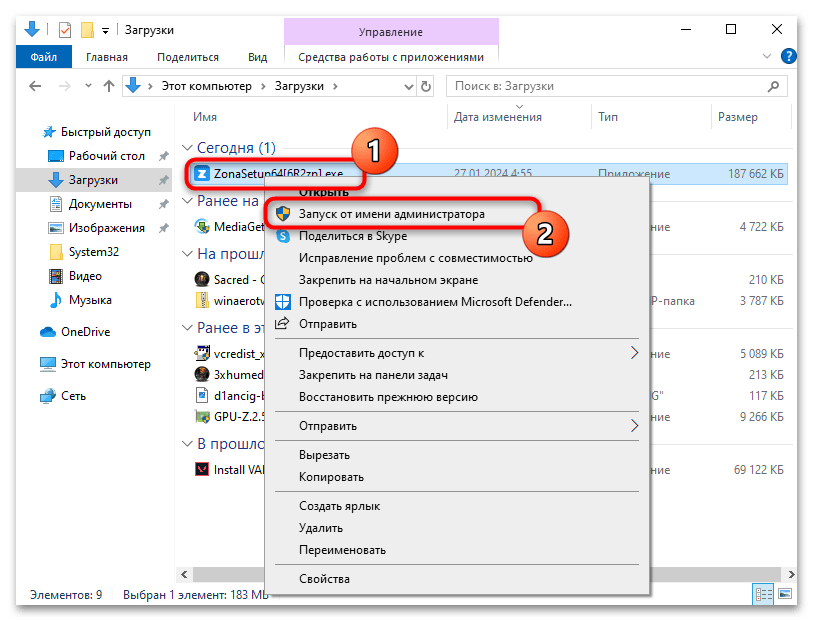
Если вы получаете информацию с ошибками в доступе или какие-то другие проблемы, связанные с отсутствием прав администратора у текущего пользователя, из-за чего не получается и использовать пункт из контекстного меню, понадобится их получить другим способом. Прочитайте статью по ссылке ниже, чтобы разобраться в этой теме и понять, как данные привилегии выдаются обычным локальным учетным записям в Windows 10.
Читайте также: Получение прав Администратора на компьютере с Windows 10
Способ 5: Отключение контроля учетных записей
Разберем еще один метод касательно блокирования установки программ на уровне операционной системы — отключение контроля учетных записей. Этот параметр нужен для того, чтобы администратор получал уведомления о будущих изменениях, а также их необходимо было подтверждать перед каждым внесением. Это относится к запуску различных приложений и установке программ. Если контроль учетных записей включен, то настройка может не пропустить выполнение некоторых операций, поэтому ее рекомендуется деактивировать и посмотреть, как это скажется на дальнейших действиях.
- Откройте «Пуск» и через поиск отыщите «Панель управления», затем щелкните ЛКМ по найденному соответствию.
- Среди всех значков найдите «Центр безопасности и обслуживания», после чего перейдите к нему.
- Слева нажмите по ссылке «Изменение параметров контроля учетных записей».
- Передвиньте ползунок вниз, чтобы значение параметра было «Никогда не уведомлять». Сохраните изменения и перезагрузите компьютер.
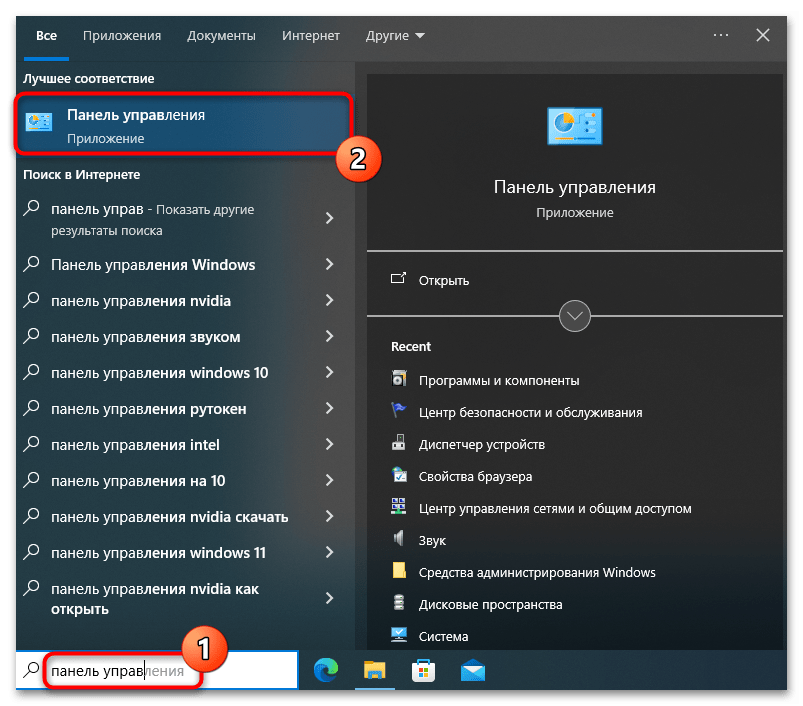
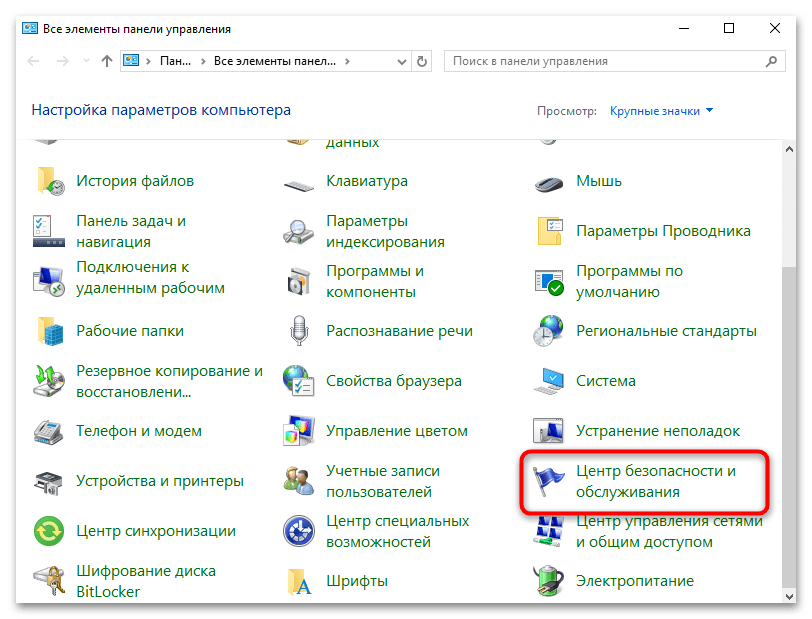

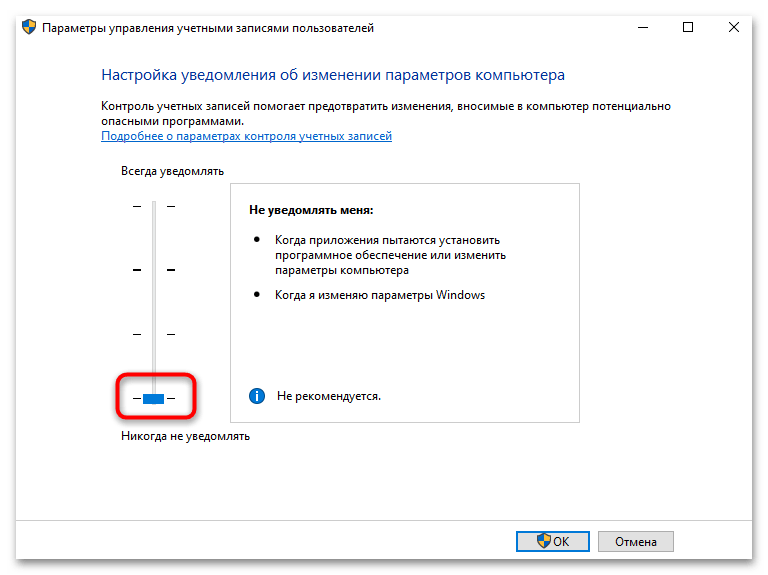
Способ 6: Обновление .NET Framework
В Windows 10 компонент .NET Framework должен быть установлен по умолчанию вместе с основными файлами обновлений. Вместе с этим сразу же инсталлируется его последняя версия, поэтому дальнейшие апдейты и не требуются. Однако в некоторых случаях работа этого компонента нарушается, он оказывается удаленным или по каким-то причинам используется устаревшая версия. Поэтому пользователю следует самостоятельно проверить, какая сейчас установлена, а затем выполнить апдейт, если это понадобится. .NET Framework связан с работой некоторых программ, поэтому его отсутствие или использование старой версии как раз может сказаться на ошибках при установке Zona.
Подробнее: Обновление .NET Framework
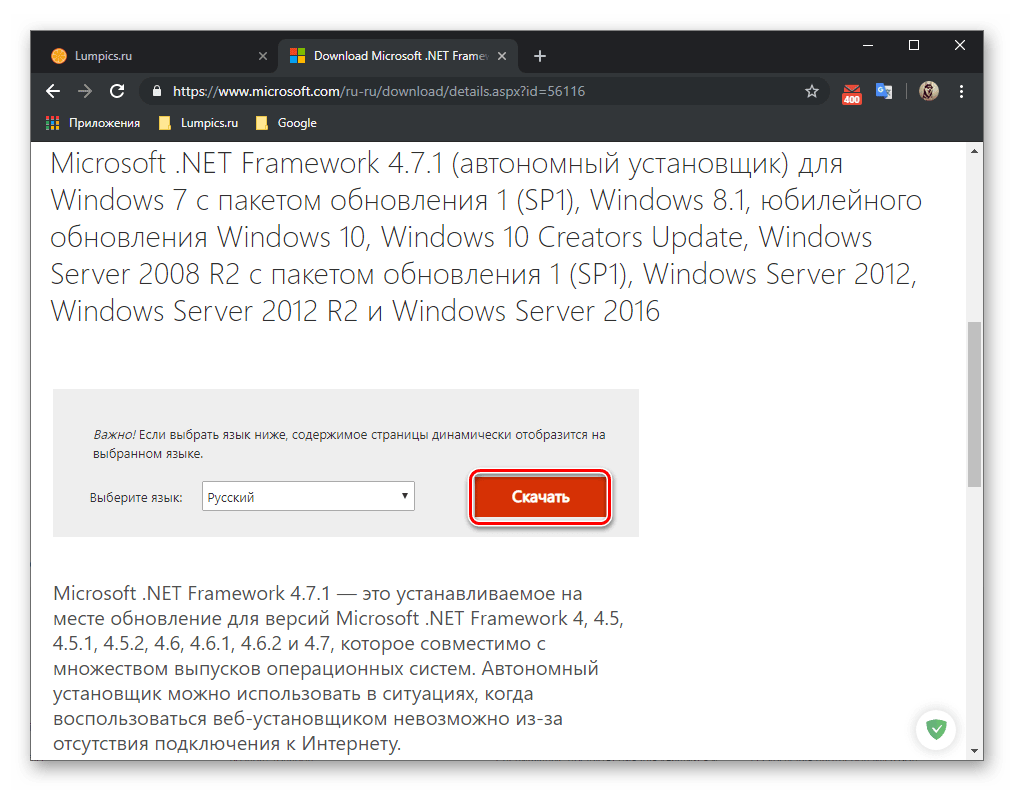
Способ 7: Удаление оставшихся файлов предыдущей версии
Некоторые пользователи сталкиваются с тем, что переустанавливают Zona или возвращаются к данному торрент-клиенту после того, как какое-то время назад он был удален. Соответственно, в ОС могли остаться следы использования предыдущей версии программы. Обычно это не вызывает никаких проблем, но если такие уже начались, следует проверить, какие файлы, связанные с Zona, еще остались в Windows 10. Все их необходимо будет удалить при помощи специального софта или вручную, после чего уже можно повторно перейти к инсталляции ПО.
Читайте также: Методы удаления удаленных программ в Windows 10
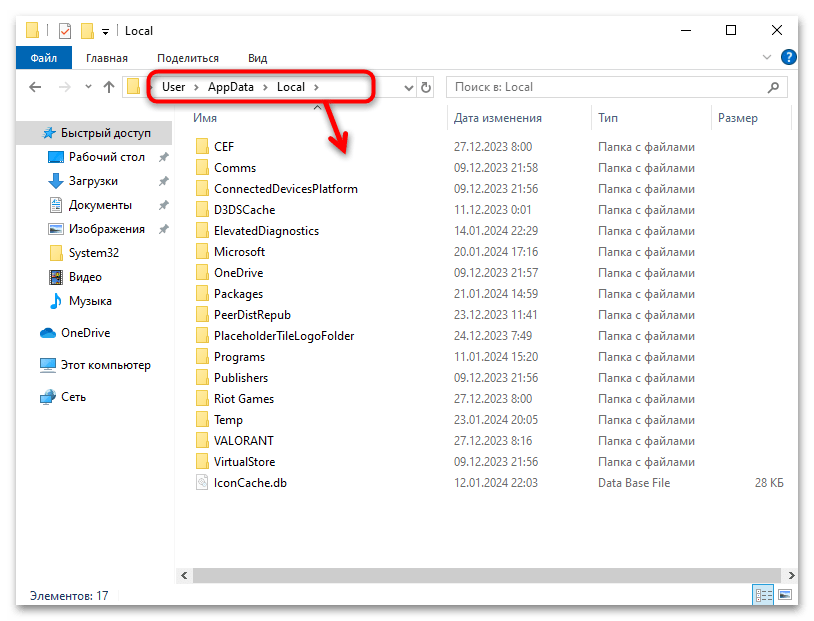
Наша группа в TelegramПолезные советы и помощь
Добро пожаловать! Если вы ищете замечательный способ развлечения, то Zona – именно то, что вам нужно! В этой статье я расскажу вам, как установить Zona на ваш компьютер под управлением Windows 10. Приготовьтесь к незабываемому путешествию в мир развлечений и возможностей!
1. Поиск и загрузка последней версии Zona
Первым шагом в установке Zona на Windows 10 является поиск и загрузка последней версии этого приложения. Для этого воспользуйтесь поисковой системой и найдите официальный сайт Zona. Затем найдите раздел загрузки и выберите версию для ОС Windows 10.
2. Установка Zona

После загрузки файла установки Zona можно приступать к самому процессу установки. Рекомендуется закрыть все запущенные приложения перед установкой, чтобы избежать возможных проблем. Запустите загруженный файл и следуйте инструкциям на экране.
В процессе установки вам могут быть предложены некоторые дополнительные программы или компоненты. Будьте внимательны и отклоните лишние компоненты, если вы не хотите их установки. Установка дополнительных программ может замедлить ваш компьютер или внести нежелательные изменения.
3. Настройка параметров и запуск

После завершения установки Zona вы можете настроить некоторые параметры приложения. Например, вы можете выбрать папку для загрузки файлов или изменить язык интерфейса. Обязательно прочитайте предлагаемые настройки перед подтверждением.
Когда все настройки выполнены, вы можете смело запускать Zona! Главное меню приложения дает вам доступ к различным разделам, таким как фильмы, телесериалы, музыка и многое другое. Путешествуйте по миру развлечений и обнаруживайте новые возможности с Zona!
Итог
Установка Zona на Windows 10 – это простой и удобный процесс. Вы сможете наслаждаться множеством развлечений, включая фильмы, музыку и многое другое. Для того чтобы установить Zona, просто найдите последнюю версию на официальном сайте и следуйте инструкциям по установке. Не забудьте проверить и настроить параметры приложения перед началом использования.
Наслаждайтесь идеальным сочетанием развлечений и возможностей с Zona на вашем Windows 10 компьютере!
- Ключевые слова: Zona, установка, Windows 10, развлечения.
- Оптимизация: В статье рассказывается о процессе установки Zona на компьютере под управлением Windows 10. Описываются шаги, которые нужно предпринять, чтобы установить приложение, настраиваются параметры и приводятся общие рекомендации для использования.
Зона – это мой способ расслабиться после напряженного рабочего дня. Я нахожу фильмы, музыку и многое другое, все в одном месте. Установка Zona на Windows 10 удивительно проста и быстра. Попробуйте сами и наслаждайтесь миром развлечений!
Как установить Zona на Windows 10

Приветствую всех, кто ищет информацию о том, как установить Zona на операционную систему Windows 10! В этой статье я расскажу вам, как выполнить данную процедуру шаг за шагом. Zona — это удобное и популярное приложение для просмотра фильмов, сериалов и телепередач в режиме онлайн. Установив Zona на ваш компьютер, вы получите доступ к огромному выбору контента в удобном интерфейсе.
Шаг 1: Поиск установочного файла
Первым шагом для установки Zona на Windows 10 вам необходимо найти установочный файл. Для этого откройте любой поисковик (например, Google) и введите в поисковую строку фразу «Скачать Zona для Windows 10». Затем выберите один из предложенных результатов поиска, которые обычно являются официальными сайтами разработчиков программы.
Шаг 2: Скачивание установочного файла

На сайте разработчиков найдите ссылку на скачивание установочного файла Zona и щелкните по ней. В некоторых случаях вам могут предложить выбрать версию программы (32-битную или 64-битную) в зависимости от характеристик вашего компьютера. Выберите версию, соответствующую вашей системе.
После того, как установочный файл будет скачан, найдите его на вашем компьютере. Обычно скачанные файлы сохраняются в папке «Загрузки» или на рабочем столе.
Шаг 3: Установка Zona на Windows 10
Теперь, когда у вас есть установочный файл, можно приступать к установке Zona на операционную систему Windows 10. Для этого дважды щелкните по скачанному файлу и следуйте инструкциям мастера установки.
В процессе установки вам могут быть предложены различные дополнительные опции, такие как создание ярлыка на рабочем столе или добавление программы в автозагрузку. Выберите нужные опции в соответствии с вашими предпочтениями.
После завершения установки Zona будет доступна на вашем компьютере. Откройте программу и следуйте инструкциям по настройке первоначальных параметров, если таковые имеются.
Итог
Теперь у вас есть Zona на вашем компьютере с операционной системой Windows 10! Вы можете наслаждаться просмотром фильмов, сериалов и телепередач в режиме онлайн. Зона предоставляет огромный выбор контента и удобный интерфейс, что делает использование программы приятным и удобным.
Установка Zona на Windows 10 несложна и занимает всего несколько минут, но дает вам возможность получить доступ к разнообразному и качественному контенту.
Надеюсь, данная статья помогла вам разобраться в процессе установки Zona на операционную систему Windows 10. Желаю вам приятного просмотра и удачи в использовании этого отличного приложения!
Zona: как установить на Windows 10
Зона — это популярное программное обеспечение, которое позволяет пользователям скачивать и потреблять медиа-контент, включая фильмы, сериалы, игры и музыку. Она является одной из самых популярных платформ для онлайн-просмотра контента в России и странах СНГ.

Если вы интересуетесь, как установить Зону на операционную систему Windows 10, вам потребуется следовать нескольким простым шагам:
Шаг 1: Загрузите установщик
Первым шагом к установке Зоны на Windows 10 является загрузка установщика программы. Вы можете сделать это, посетив официальный веб-сайт Зоны и перейдя на страницу загрузки. Убедитесь, что вы загружаете установщик, который совместим с операционной системой Windows 10.
После того, как загрузка завершена, найдите установочный файл и щелкните по нему дважды, чтобы запустить процесс установки.
Шаг 2: Установите программу

Когда процесс установки запустится, следуйте инструкциям на экране, чтобы установить Зону на ваш компьютер. Убедитесь, что вы дочитываете каждую инструкцию и активируете согласие с лицензионным соглашением, прежде чем продолжить установку.
Программа установится на ваш компьютер в течение нескольких минут. Подождите, пока процесс завершится.
Шаг 3: Запустите Зону
После успешной установки Зоны на ваш компьютер, вы можете запустить ее, чтобы начать пользоваться ее возможностями. Найдите ярлык Зоны на рабочем столе или в меню «Пуск» и дважды щелкните по нему, чтобы открыть программу.
После того, как Зона запустится, вам будет предложено создать аккаунт или войти в существующий, если у вас уже есть один. Зарегистрируйте или войдите в свой аккаунт, чтобы начать использовать Зону в полной мере.
Общий итог
Установка Зоны на Windows 10 достаточно проста и не требует особых навыков компьютерной грамотности. Загрузите установщик с официального сайта Зоны, выполните установку, и вы сможете наслаждаться высококачественным медиа-контентом. Будьте в курсе свежих фильмов, сериалов, игр и музыки с помощью Зоны!
Зона — это не просто программа, это возможность погрузиться в мир развлечений и насладиться любимым контентом. Удобство использования и широкий выбор предложений делают Зону одним из лидеров в своей области. Установите Зону на Windows 10 и получите доступ к морю развлечений!
- Загрузите установщик с официального сайта.
- Установите программу, следуя инструкциям на экране.
- Запустите Зону и создайте аккаунт (если необходимо).
Теперь вы знаете, как установить Зону на Windows 10. Начните просматривать и скачивать ваш любимый контент прямо сейчас!
Чтобы установить программу Zona на компьютер под управлением ОС Windows 10, 8, 7 и XP, нужно запустить инсталлятор, выбрать опции и папки установки и загрузки файлов, и нажать «Далее». В инструкции ниже весь процесс подробно описан со скриншотами и пояснениями.
Шаг 1
Первое, что нужно сделать – скачать Zona, желательно с нашего или официального сайта. Запустите скачанный файл. Если операционная система спросит «Разрешить этому приложению вносить изменения на вашем устройстве», нажмите Да.
Шаг 2
Откроется окно с основными настройками программы, которые можно изменить до начала ее установки.

По умолчанию здесь выставлены оптимальные настройки, если нет желания в них вникать и разбираться, переходите к шагу 3 этой инструкции. Если же такое желание есть – вот описание каждой опции.
Первая – «Запускать Zona при запуске компьютера». Если отметить галочкой эту опцию, программа будет автоматически запускаться вместе с Windows. Это удобно, если у вас есть незаконченные загрузки – сразу после включения компьютера они возобновятся сами.

Вторая – «Открывать файлы .torrent в Zona» ассоциирует торрент-файлы на вашем компьютере с программой. Если попытаться открыть такие файлы двойным кликом левой кнопки мыши, они откроются в Zona, а не в другом торрент-клиенте.

Третью опцию («Добавить в исключения брандмауэра») отключать не рекомендуем, так как если не добавить Zona в исключения, ее трафик будет блокироваться, и вы не сможете скачивать файлы и просматривать каталог.

Четвертая – «Открыть после установки» запустит Zona, как только установка будет завершена. Если планируете сразу начать пользоваться программой или хотите просто посмотреть на ее интерфейс, тогда галочку не снимайте.

Ниже можно изменить папку установки Zona. По умолчанию она устанавливается туда же, куда и остальные программы (в Program Files), поэтому, если на системном диске «C» вашего компьютера есть 200 МБ свободного места, менять ее не нужно.

А вот папку загрузки файлов можно и поменять. Хотя она автоматически выбирается на том диске, на котором больше всего свободного места, стоит проверить, правильный ли выбор сделал инсталлятор.

Диск, на котором находится папка загрузки файлов, должен быть постоянно подключен к компьютеру и иметь, желательно, не менее 100 ГБ свободного места. Можно и меньше, но тогда придется регулярно удалять старые загрузки, чтобы новым было куда сохраниться.
Шаг 3
После того, как определились с опциями установки, нажмите «Далее».

Инсталлятор начнет устанавливать компоненты Zona и саму программу. Этот процесс не молниеносный, минуты 2 минимум придется подождать. Когда кнопка «Далее» в правом нижнем углу окна станет активна, нажмите на нее.

Откроется окно с предложением от спонсоров разработчиков. Устанавливая предложенный софт, вы помогаете Zona оставаться бесплатной, но отказ от его установки не повлияет на работоспособность программы. Сделайте выбор на свое усмотрение.

Дождитесь, когда кнопка «Готово» станет активной и нажмите на нее, чтобы завершить установку Zona на компьютер.

Если после установки Zona не запускается, смотрите эту инструкцию.
Установите Zona на Windows 10 и откройте мир бесплатных фильмов и сериалов с просмотром без скачивания. Программа Зона — это одновременно онлайн-кинотеатр и приложение для загрузки торрентов. Киноновинки, игры, радиостанции, спортивные трансляции со всего мира — все это бесплатно и доступно не только с компьютера, но и со смартфона. Чтобы скачать Zona для Windows 10 x32 x64 bit на русском языке и получить доступ к терабайтам развлекательного контента, нажмите на желтую кнопку вверху страницы.

| Рейтинг (всего голосов 280): | ||
| OS: | Windows 10 | |
| Источник ссылки: | официальный сайт | |
| Версия: | 2.0.4.3 | |
| Дата обновления: | 06.02.2020 | |
| Разрядность: | 32 bit, 64 bit, x32, x64 | |
| Язык: | русский, английский, украинский | |
| Правообладатель: | Destiny media |
Чем Зона отличается от uTorrent
Для решения задач рядового пользователя — онлайн просмотра и загрузки файлов, Зона удобнее, чем uTorrent. У программы наглядный каталог фильмов и игр со встроенным поиском. Не ищите торрент-файлы для загрузки фильмов, забудьте о регистрации на трекерах — все происходит автоматически в одном приложении. Программа с понятным интерфейсом больше похожа на онлайн-кинотеатр, чем на торрент-клиент.
Поддержка последовательной загрузки файла позволяет смотреть фильм до полного скачивания. В торрент-клиентах типа uTorrent аналогичный функционал платный.
Плюсы приложения
- Смотрите фильмы и сериалы, слушайте российские и европейские радиостанции.

- Будьте в курсе мировых спортивных событий со встроенным каталогом с сортировкой по видам спорта.

- Выбирайте качество видео вручную или жмите на кнопку «Смотреть в высоком качестве» — программа автоматически предложит оптимальный вес файла и озвучку.


- Следите за новинками в разделе «Уведомления». Здесь собраны недавно вышедшие фильмы, сериалы и компьютерные игры.

- Отключите рекламу перед просмотром фильма всего за 30 рублей в месяц.
- Отмечайте любимые фильмы и делитесь кинолентами с друзьями в социальных сетях.

- Подписывайтесь на фильмы, которые еще не вышли, и отмечайте присмотренные видео.
- Выбирайте жанр, дату выхода, качество и рейтинг при поиске сериалов, сортируйте файлы по популярности.
- После просмотра видео ознакомьтесь с рекомендациями. Программа подберет похожие фильмы по жанру и актерскому составу.

- Смотрите телепрограммы, которые не доступны в вашем регионе. Например, телеканалы «Пятница!» и «Ю» не работают за границей.

- Отметьте галочку в настройках и запретите показ фильмов для взрослых.
- Сортируйте загруженные торренты по жанрам. Разделяйте скачанный контент на фильмы, сериалы, музыку, игры и спортивные события.
- Слушайте музыку ВКонтакте в программе онлайн.
- Зарегистрируйтесь в программе и синхронизируйте данные между ПК, ноутбуком и смартфоном.
Существенный плюс Зоны — программа создана отечественными разработчиками, которые сделали упор на удобство для русскоязычного пользователя. Все описания и постеры в программе представлены на русском языке.
Недостатки программы
- Короткие рекламные ролики перед просмотром фильма и баннеры в верхней части окна программы.
- Некоторые телеканалы и фильмы отсутствуют из-за жалоб правообладателей. Редкое явление, к большинству фильмов и сериалов доступ не ограничен.
- В отличие от приложения для Android в программе Zona для iPhone представлены только трейлеры. Полные версии фильмов отсутствуют в соответствии с политикой Apple.
Вывод и рекомендации
Программа Зона — это удобный каталог фильмов, сериалов, радиостанций и игр с поиском, сортировкой и встроенным плеером для просмотра видео. Свои задачи онлайн-кинотеатр выполняет на отлично. Как торрент-клиент приложение подходит для одиночных загрузок видеофайлов, музыки и игр, контента другого типа в каталоге нет. Для пакетного скачивания файлов, загрузки электронных книг и программ используйте uTorrent. Установите Зону в связке с конкурирующим приложением: через Zona смотрите видео онлайн, а через Мю Торрент скачивайте файлы на компьютер.
Windows 10
Отзывы
Бесплатный контент привлекает пользователей интернета, так как экономит деньги и уберегает от пустой траты средств на некачественный продукт. Правильным решением для любителей фильмов и сериалов будет скачать программу Zona для ОС Windows абсолютно бесплатно и без троянов или вирусов. Разберемся в особенностях работы торрент-клиента и узнаем, как загрузить и установить Зону на компьютер.
Содержание
- Возможности программы
- Скачать приложение Zona на компьютер
- Установка Zona на ПК
- Преимущества и недостатки программы
- Что делать, если Zona не устанавливается
Возможности программы
Зона – бесплатная программа, работающая с протоколом BitTorrent. Предоставляет пользователям Windows возможность анонимного подключения к контенту, распространение которого осуществляется через P2P-сети.

Zona – это онлайн-кинотеатр для компьютеров, так как пользователь может посмотреть как старые киноленты, так и новинки. Список поделен на каталоги по жанрам. Кинолюбитель может применить дополнительный фильтр или окно поиска.
Каждый фильм доступен для загрузки через торрент. Описание кинолент на Zona содержит отзывы известных людей и оценки авторитетных источников. Подробно о том, как смотреть и скачивать фильмы через Zona, мы рассказали в отдельной статье.
В новой версии приложения доступны музыка и радио, что существенно расширяет ассортимент предложений.
Особенности Zona для Windows:
- Фильмы открываются на встроенном проигрывателе. Пользователь может скачать кино с несколькими аудиодорожками и переключать их.
- Последние версии Zona имеют плагин, который подключает к приложению цифровые ТВ-каналы, ведущие трансляцию через интернет.
- Чтобы скачать файл, загрузка которого прервалась отключением приложения, нужно запустить ПО и продолжить процесс.
- Существует возможность прослушивания музыки через социальную сеть «ВКонтакте». Для этого подключается аккаунт через защищенный протокол.
Системные требования:
| Операционная система | Windows 7, 8, 10, XP, Vista |
| Архитектура | х64, х86 |
| Оперативная память | Не менее 256 Мб |
| Тактовая частота процессора | От 1800 МГц |
| Язык интерфейса | Русский |
| Размер | 42,8 Мб |
| Последнее обновление | 18.10.2018 |
| Реклама в интерфейсе | Да |
Чтобы скачать торрент-клиент, причин достаточно. Осталось разобраться, как это сделать.
На этой странице вы можете бесплатно скачать программу Zona для Windows 7, 8, 10, XP на русском языке без вирусов и регистрации. Последняя версия Зоны доступна для ноутбука и компьютера с ОС Виндовс всех разрядностей (32 и 64 bit).
Скачать приложение Zona также можно на официальном сайте.
Владельцам Linux и Mac OS загрузить Zona не удастся из-за отсутствия такой модификации.
Установка Zona на ПК
Чтобы установить программу Зона на компьютер с OC Windows, скачайте файл по предложенной выше ссылке и запустите. Далее следуйте инструкции:
- В первом окне мастера установки укажите путь для софта и всех фильмов, которые будут скачиваться в дальнейшем. Здесь же присутствуют минимальные настройки.
- Распаковка и установка сопровождаются загрузкой последней версии Java.
- Устанавливать программы Яндекса или нет – решает каждый пользователь самостоятельно. Но это необязательно.
- Нажимайте «Готово» и переходите к использованию софта.
Преимущества и недостатки программы
- не требует скачать файл с расширением .torrent и других дополнительных настроек, в отличие от аналогов;
- фильмы из ПО транслируются на другие устройства, которые поддерживают DLNA;
- назойливое оповещение о необходимости установить новую версию;
- блокируется антивирусами.
Последняя проблема влияет на установку торрент-клиента.
Zona может не устанавливаться на Windows или не запускаться по причине блокировки антивирусами. Разработчики уверяют: приложение не содержит вирусов, базы с фильмами проверяются. Для решения проблемы нужно отключить защитное ПО.
Проблема с запуском проявляется у пользователей, на компьютере которых установлена старая версия Java. Переустановите устаревший Джава-модуль или узнайте другие причины, почему не работает Zona, и что в таких случаях делать.
Особенности
Что вы узнаете из статьи:
Одним из торрент-трекеров, который позволяет пользователям скачивать сериалы, игры, приложения, книги и иные файлы большого объема, является Zona. Загрузка нужного контента с применением этой утилиты происходит при помощи P2P сети.
При этом Zona позволяет осуществлять просмотр интересующего вас материала без загрузки его на компьютер. Так же не потребуется здесь от вас регистрация. Поэтому там много желающих скачать Zona бесплатно на компьютер.
Осуществляется предварительный просмотр за счет того, что буквально за несколько минут утилита позволяет загружать фрагмент видеофайла и дает вам возможность его просмотреть.
Таким образом, просмотр и скачивание будет проходить параллельно. Благодаря простому и понятному интерфейсу Zona пользоваться программой могут и малоопытные пользователи.
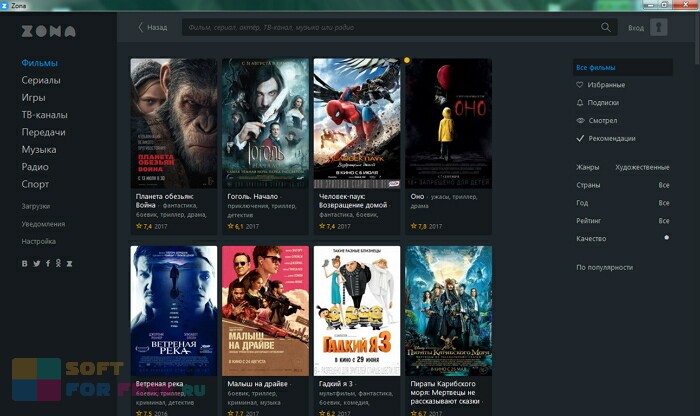
Функционал
Несмотря на то, что можно скачать Zona бесплатно, те возможности, которые она предоставляет — бесценны. Так, утилита позволяет скачать из каталога любой понравившийся вам контент. А между тем здесь только сериалов представлено более 4 тысяч. Причем среди них есть как отечественные, так и зарубежные картины.
Благодаря системе поиска можно без труда найти нужный вам фильм, трек, книгу. Причем все это можно начать смотреть сразу же, не дожидаясь полной загрузки на компьютер.
Популярна данная утилита у тех, кто любит слушать музыку из социальной сети Вконтакте. В базе находится множество записей. Причем все они — в открытом доступе. При желании треки можно скачать на компьютер, на съемный носитель, чтобы затем наслаждаться музыкой.
Так же активно используют данный софт те, кто не имеет телевизора. Ведь с помощью приложения можно просматривать более трехсот телеканалов. При этом вам не надо будет платить абонентскую плату или использовать дополнительное оборудование.
Таким образом, просмотр телеканалов для вас будет бесплатным. Здесь же можно будет ознакомиться с программой передач, чтобы в режиме онлайн-времени посмотреть баскетбольные или футбольные матчи, плаванье, хоккей, бокс или теннис.
И, конечно, разработчики не забыли про геймеров. С помощью программы можно играть в различные игровые приложения.
Для того, чтобы получить доступ ко всем этим возможностям, надо лишь скачать Zona для Windows 7, 8, 10.
Преимущества приложения
Zona отличается:
- отсутствием необходимости проходить регистрацию,
- высокой скоростью загрузки,
- возможностью смены оформления интерфейса,
- защищенностью от вредоносных ПО,
- удобным поиском торрент-файлов,
- отсутствием рекламы.
Как установить на компьютер и ноутбук
Для того, чтобы иметь возможность скачивать и просматривать файлы разных форматов, вам необходимо прежде всего скачать Zona бесплатно на русском языке и запустить установочный файл. Далее останется лишь следовать инструкции. Так, вам надо будет разрешить приложению вносить изменения на вашем устройстве. Далее надо будет определиться с настройками. Например, можно сделать так, чтобы программа запускалась при запуске компьютера. Эта опция будет удобна, если во время одной вашей сессии нужный вам файл не закачался до конца. В этом случае стоит вам запустить Windows, как вместе с ОС запустится программа, возобновляя загрузки.
Опция «Открывать файлы .torrent в Zona» подразумевает, что вам не надо даже запускать программу. Стоит дважды кликнуть на такой файл, как он сам же откроется в утилите.
Обратите внимание на то, чтобы у вас в разделе «Добавить в исключения брандмауэра» стояла галочка. Если ее убрать, то трафик софта будет блокироваться и вы не сможете осуществлять скачивание файлов.
Если вы хотите сразу же после установки работать с программой, то оставьте галочку и в пункте «Открыть после установки».
Так же вам предложат выбрать папку для установки утилиты. Традиционно она устанавливается на системный диск С. Так что если там достаточно места (а программе надо 200 МБ), то этот пункт можно не менять. А вот в пункте загрузки файлов установите ту папку, где достаточно свободного места для загрузки фильмов, треков и иного контента, который может вас заинтересовать.
Следующее окно будет предлагать вам софты от спонсоров разработчики. Так, сама Зона является бесплатной, однако если вы откажитесь от установки дополнительных приложений, то на работоспособность программы это не повлияет. Так что можете смело везде снимать галочки.
Интерфейс
Интерфейс программы Zona разделен на три части. Так, в левой стороне экрана находятся ссылка на категории в каталоге. В правой отражается открытая категория. Имеется также строка поиска.
Так, если вы хотите найти в каталоге какой-нибудь фильм, то откройте одноименную категорию. Если знаете название картины, то введите ее в строку поиска.
В случае, если нет особых предпочтений по конкретной картине, то можете просмотреть фильмы, выйдя в каталоге в раздел жанров. Вообще в программе хорошо разработаны различные фильтры. Так, вы можете обозначить выбор по жанрам, по году выпуска, по популярности, по рейтингу или по дате выхода. Такие же фильтры работают и для игр, для музыкальных треков и иных категорий. После того, как вы выберете фильм, наведите на него курсор мышки и кликните на «Скачать».
Как увеличить скорость скачивания
Если вы хотите увеличить скорость скачивания, то следуйте нехитрым советам.
- Совет 1. Подключите свое устройство не через wi-fi, а с помощью кабеля.
- Совет 2. Отключите другие программы-загрузчики, так как из-за них скорость закачки Зоны будет ниже.
- Совет 3. При выборе файла для скачивания обратите внимание на то, сколько у файлов имеется сидов. Чем их больше — тем быстрее вы получите желаемое.
- Совет 4. Быстрее всего закачка осуществляется ночью, так как многие провайдеры днем включают ограничение скорости.
- Совет 5. Если у вас загружаются несколько файлов, то выберете тот, который вы хотите получить побыстрее, а все остальные поставьте на паузу.
Как удалить Зону с компьютера
Пуск —> Панель управления —> удаление программы —> удалить.



Версия Zona для Android
Скачать Zona для Android
Верся Zona для iOS
Скачать Zona для iOS
Версия Zona для WINDOWS PHONE
Скачать Zona для DOWS PHONE

Похожие программы
- ComboPlayer
- BitSpirit
- SHAREit
- BitTorrent
Заключение
Зона является не только торрент-клиентом, но и медиа-каталогом. Многие используют Zona непосредственно как каталог для скачивания и параллельного просмотра фильмов, которых в базе несколько сотен тысяч.
| Категория: | Интернет, Менеджеры загрузок |
| Разработчик: | Zona Team |
| Операционная система: | Windows 7, Windows 8, Windows 8.1, Windows 10, Vista, Windows XP, iOS |
| Распространяется: | бесплатно |
| Размер: | 39,4 Мб |
| Интерфейс: | русский, английский |
Мы проверяем программы, но не можем гарантировать абсолютную безопасность скачиваемых файлов. Файлы скачиваются с официальных источников. Если вы сомневаетесь, проверьте с помощью программ антивирусов (ссылки на скачивание ведут на официальные сайты).
Перед тем как скачивать Zona для Windows 10, рекомендуется ознакомиться с информацией и возможностями этой утилиты. На практике речь идет про удобный онлайн-кинотеатр, который вы можете использовать для просмотра видео, фильмов, сериалов, с целью прослушивания или скачивания музыки. Это далеко не все возможности приложения. Именно поэтому, предстоит детально разобрать не только порядок скачивания, но также и все опции клиента. Чтобы скачать Zona для windows 10 бесплатно на русском языке, нужно пролистать страницу вниз и кликнуть по соответствующей ссылке.
Прежде чем скачать утилиту Zona для Windows 10 или для Windows 7, хотелось бы обратить внимание пользователей на функциональные особенности данного приложения. В данном случае можно выделить следующее:
- Бесплатный просмотр фильмов и сериалов в режиме онлайн.
- Доступ к телеканалам и телепередачам.
- Возможность скачать бесплатно любой понравившийся фильм на свой компьютер или ноутбук.
- Прослушивание и загрузка музыки из соответствующей библиотеки.
- Вы получаете доступ к мультфильмам и иным детским передачам.
- Последняя версия софта имеет библиотеку игр и иных приложений.

Все это предоставляется пользователям совершенно бесплатно сразу после скачивания, установки и регистрации в программе. Единственный недостаток, с которым предстоит столкнуться это наличие рекламы и всплывающих окон во время работы (которые можно будет отключить за 30 рублей в месяц).
Загрузка и установка Зона
Разобрав возможности этой популярной обратите внимание на порядок скачивания и установки программного обеспечения Zona. Как правило, весь процесс состоит из следующих последовательных этапов:
- Вам требуется посетить наш ресурс.
- Перейдите в раздел с последней версией программы для вашего устройства.
- Скачайте последнюю версию по ссылке «Скачать Zona для ОС Виндовс 10».
- Начнется загрузка установочного файла.
- Как правило, запуск происходит в автоматическом порядке. Если этого не произошло – запустите скачанный установщик вручную.
- Следуйте подсказкам установщика.
- При выполнении инсталляционного процесса требуется подтвердить лицензионное соглашение.
По завершению установки ПО вы должны будете перезагрузить своё устройство. Это позволит избежать в дальнейшем различных сбоев и ошибок (таких как Zona не качает) при работе с программным обеспечением Зона.
Важно! Рекомендуется следить за тем, чтобы выполнялось скачивание и установка последней актуальной на текущий момент версии приложения, что открывает доступ к полноценной библиотеке кинокартин.
В настоящее время в свое распоряжение пользователи могут без особых усилий получить удобный онлайн-кинотеатр Зона. Эта утилита имеет колоссальный спектр возможностей, и, что самое главное, предоставляется абсолютно бесплатно. Со скачиванием софта не должно возникать трудностей, однако, загружать утилиту следует только с проверенных источников, к коим можно смело отнести наш тематический ресурс. Это позволит избежать массы трудностей и неприятных моментов.
( 5 оценок, среднее 4.4 из 5 )
Каждый из нас просматривал фильмы по интернет. Возникали ли у вас сложности с поиском нового фильма? Часто на интернет-ресурсах предлагаются не новые кинофильмы, или низкого качества. Что предпринять для быстрого просмотра нового фильма? Воспользуйтесь приложением Zona. Рассмотрим, подробно его основные функции, как скачать и настроить.
Содержание
- Что это такое
- Возможности
- Преимущество программы
- Как скачать и установить
- Как смотреть
- Как скачать
- Как слушать музыку
- Радио
- Спортивные трансляции
- Смотрим телевизионные каналы
- Почему не работает
- Что предпринять?
- Блокировка антивирусными программами
- Не работает раздел «Спорт»
- Если ничего не помогло
- Вывод
Что это такое
Это популярный торрент-трекер по поиску медиа-контента. Его назначение — загрузка через BitTorrent протокол. Zona позволяет загружать фильмы, слушать музыку смотреть телевизионные каналы, спортивные передачи, играть. Предоставляет доступ к большому выбору фильмов. Загрузите их на ПК или посмотрите онлайн.
Возможности
- Встроенный торрент-клиент;
- Версия для Windows, Mac OS, Android, iPhone;
- Мобильная версия бесплатна, но в урезанным функционале;
- Просмотр фильма, не дожидаясь его полной загрузки;
- Работа с любыми торрентами посредством внутреннего интерфейса;
- Приложением проиндексировано 500 000 торрентов. Любой может добавить новый ресурс;
- Просмотре видео без спама и рекламы;
- Загрузка бесплатна.
Преимущество программы
Поддерживает настройки, для удобной организации собственного рабочего пространства. Разработчики предлагают версии для установки на ноутбуки и мобильные устройства.
Внимательный читатель заметить. Зачем мне эта программа, если есть приложения похожие на Zona — uTorrent. Главный его недостаток — отсутствие встроенного каталога как в Зона.
Как скачать и установить
Загрузите программу для компьютера с официального сайта по адресу: http://zona.ru/download.html. После перехода по ссылке загрузка начнется автоматически. Далее кликните два раза по инсталляционному «exe» файлу для начала установки.
Рекомендую сделать так, как скриншоте. Отключите автозапуск при старте. Добавьте приложение в исключения. Включите возможность открывать торрент файлы.

Начнется установка. После ее завершения нажмите на «Далее». Будет предложено установить Яндекс.Браузер и расширения для него. Не устанавливайте их.

Как смотреть
После открытия сразу появится раздел с фильмами. Есть возможность:
- Воспользоваться поиском;
- Выбрать с помощью фильтра по жанру, рейтингу, дате создания;
После выбора кликните по его названию.
Откроется страница фильма с подробной информацией. Прокрутив ее немного вниз, выберите где его больше раздают. Раздел «Сиды».

Чем больше источников, тем быстрее происходит загрузка. При просмотре на большом экране выберите высокое качество.
Для просмотра нажмите «Play». Начнется загрузка, зависящая от скорости интернет соединения. Чтобы развернуть на весь экран — нажмите по квадрату, как на скриншоте.

Как скачать
Нажмите кнопку скачивания.

Далее перейдите в раздел «Загрузки».
Можно остановить продолжить, воспроизвести фильм. Для этого кликните по нему правой кнопкой мыши.

Как слушать музыку
Переходим в раздел «Музыка». Прослушивание возможно только через ВКонтакте. Для этого введите логин и пароль от аккаунта. Так же, как с фильмами, найдите песню при помощи поиска.

Радио
Переходим в раздел «Радио», выбираем радиостанцию. Используйте поиск по стране или популярности.
Нажмите по картинке станции, для начала прослушивания.

Спортивные трансляции
Нажимаем кнопку «Спорт». Выбираем что смотреть, время трансляции. Далее нажимаем по картинке, ждем начала загрузки.

Смотрим телевизионные каналы
Нажимаем на «ТВ-каналы». Справа используем фильтр для поиска по странам, жанру и качеству. Далее нажимаем по значку выбранного канала. Придется немного подождать пока загрузится плагин, необходимый для просмотра. Далее так же, как и в случае с фильмами. Нажимаем на квадрат (справа под видео), чтобы посмотреть на полном экране.

Почему не работает
Неполадки связаны с ошибками приложения, неправильной установкой, настройкой ОС, и ее отдельных компонентов. Поэтому Zona может не открыться. Такая ошибка, связанная с совместимостью, возникает у владельцев ОС Windows 10/8.
Что предпринять?
Нажмите по ярлыку правой кнопкой мыши и выберите пункт «Неполадки совместимости».

В новом окне выберите рекомендованные параметры.

Далее проверить.
Если программа запустилась, то это говорит, что проблемы были в конфликте совместимости. Если нет — нажмите кнопку «Далее» и следуйте подсказками.
Блокировка антивирусными программами
В Zona нет вирусов. Это утверждают эксперты «AntiMalware». Но иногда антивирус его блокирует. Что предпринять?
- Приостановите работу антивируса;
- Установите Zona;
- В настройках антивируса добавьте в исключения папку с установленным приложением: Program Files (x86)Zona. Для тридцати двух битных версий, без (x86).
Не работает раздел «Спорт»
Она находит трансляции на разных ресурсах. Разработчиками были сменены поставщики телеканалов. Наладилась работа 150 каналов. Чтобы ими пользоваться, установите свежую версию программы.
Если ничего не помогло
На сайте разработчиков загрузите диагностический скрипт: https://cloud.mail.ru/public/N2dV/LaLniNEJj
Он создаст файл Diag.7z, который оправьте по адресу: support@zona.ru. Напишите какие возникают трудности с работой.
Читайте также:
- Бесплатная программа для загрузки фильмов и музыки;
- Что такое сиды и пиры в торрентах.
Вывод
Интерфейс программы простой и не вызовет сложностей в настройках. Смотреть фильмы удобно. Скачивание происходит из множества источников. Выбор телевизионных каналов небольшой. Радиостанций представлено много. Для доступа к разделу с музыкой, введите логин и пароль от аккаунта ВКонтакте. Есть возможность просмотреть спортивные каналы. Распространяется бесплатно. Используйте для комфортного просмотра.